FixIt er en applikation fra Avanquest Software, som er beliggende i Frankrig. Navnet er nøjagtigt det samme som det værktøj, Microsoft har skabt. Så brugerne kan derfor nemt blive forvirret. FixIt applikationens officielle slogan er Fix, Speed Up and Maintain Your PC (fix, hurtiggør og vedligehold din pc). Så ud fra dette motto samt fra programmets navn er det ret tydeligt, at FixIt tilsyneladende er beregnet til at være et optimeringsværktøj til rensning af pc’en. Men på trods af den præsentation har applikationen en stik modsat virkning på det system, den er installeret på.
FixIt applikationens egenskaber
Med hensyn til den tekniske side af FixIt applikationen har den en størrelse på 99.57 MB. Programmets eksekverbare fil kaldes for fix-it.exe, som befinder sig i C-drevet, mappen med Programfilerne. Når du starter denne applikation, vil den sætte en falsk scanning i gang, hvor resultaterne vil foreslå, at man fjerner registreringsdatabaseposter samt løser problemer vedrørende fortrolige oplysninger. Men den gratis version, som du har downloadet og sat op på din pc, vil ikke lade dig gøre det. Du vil blive bedt om at registrere den version, så du kan få løst problemerne. Denne registrering betyder, at du er nødt til at betale et bestemt beløb, så programmet kan være i besiddelse af de nødvendige funktioner, der kan rense dit computersystem. Derudover vil du kunne ringe til en gratis hjælpelinje – (844) 993-1568 – hvis du skulle have nogle spørgsmål. Dette nummer er der, for at du skal ringe til det og blive overtalt til at bestille den registrerede version. I virkeligheden er alle de fremlagte problemer det pure opspind.


Den gratis version af FixIt har ingen funktion, der kan rense systemet, for ikke at tale om manglen på en rigtig scanning af dit computersystem. Men den omfatter adwareprogrammer, der vil vise dig usædvanlige reklamer, mens du surfer på internettet. Disse annoncer kan være markeret som Ads by FixIt eller lignende tags, som indeholder ordet FixIt. Dette uvelkomne indhold vil begynde at dukke op, uanset hvilken webside du besøger. De er tilbøjelige til at være ret forstyrrende. Exit (luk) knappen fungerer måske ikke, hvis du forsøger at lukke dem. Og så tilhører de den type annoncer, der er tilbøjelige til at være inficeret med ondsindede programkoder. Så hvis du klikker på dem, vil du risikere at downloade et skadeligt program i dit computersystem. Dette annonceindhold er ikke produceret af FixIt, og FixIt er ikke ansvarlig for det. Ikke desto mindre vil de blive en del af din online oplevelse, når du har opsat programmet på din pc.
Således distribuerer udviklerne FixIt applikationen
FixIt kan downloades fra udviklernes officielle webside avanquest.com. Programmet kan også blive installeret fra websider, såsom CNET osv. Og det kan blive opsat sammen med andre applikationer som et ekstra eller anbefalet program, der er tilføjet det primære program. Sidstnævnte indebærer nedhentning af gratis software.

Hvordan fjerner man FixIt fra computeren?
Man kan faktisk undgå at installere FixIt i tilfælde af utilsigtet overførsel sammen med hovedprogrammet. Og det kan man gøre ved at vælge en Avanceret installationsmetode. Hvis man kommer til at springe dette vigtige punkt over i løbet af freewareinstallationen, er der stadig noget man kan gøre. Det anbefales, at man vælger en automatisk fjernelse for at fjerne FixIt PUP (potentielt uønsket program) fra computeren, og den kan udføres ved hjælp af følgende anti-malwareprogrammer: Reimage, Spyhunter eller Malwarebytes. En fuldkommen gratis, men mere kompliceret og mindre effektiv metode, hvorpå man kan slette programmet, er en manuel fjernelse. Den kan udføres ved hjælp af proceduren angivet forneden.
Fixit Pup By Avanquest hurtige links
- FixIt applikationens egenskaber
- Således distribuerer udviklerne FixIt applikationen
- Hvordan fjerner man FixIt fra computeren?
- Automatiske fjernelsesværktøjer til Malware
- Manuel fjernelse af FixIt PUP
- Sådan fjernes Fix It ved hjælp af Windows Kontrolpanel
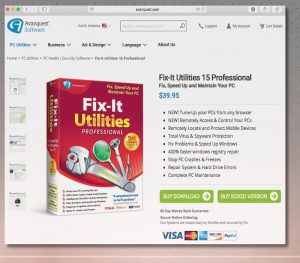
Automatiske fjernelsesværktøjer til Malware
(Win)
Bemærk: Denne Spyhunter-prøveversion tilbyder gratis at finde parasitter, såsom Fixit Pup By Avanquest, samt hjælpe med deres fjernelse. begrænset prøveversion tilgængelig, Terms of use, Privacy Policy, Uninstall Instructions,
Manuel fjernelse af FixIt PUP
Sådan fjernes Fix It ved hjælp af Windows Kontrolpanel
Mange hijackere og adware såsom Fix-It installerer nogle af deres egne komponenter som almindelige Windows programmer samt ekstra software. Denne del af malware kan afinstalleres fra Kontrolpanelet. Du kan få adgang til det, ved at gøre følgende:
- Start → Kontrolpanel (ældre Windows) eller tryk på Windowstasten → Søg og indtast Kontrolpanel (Windows 8);

- Vælg Afinstaller Program;

- Gå igennem en programliste og vælg poster, der har forbindelse til FixIt PUP (by Avanquest)

- Klik Afinstaller knappen.

- I mange tilfælde er anti-malware programmer bedre til at finde relaterede parasitter, så derfor anbefaler jeg, at man installerer Reimage og Spyhunter, som kan identificere andre programmer, der kan være en del af denne infektion.

Denne metode vil ikke fjerne nogle browser plugins, så derfor skal du fortsætte til den næste del af fjernelsesvejledningen.
Fjernelse af Fix It fra dine browsere
TopFjern ondsindede udvidelser fra Internet Explorer
- Klik på Tandhjulsikonet -> Administrer Tilføjelser.

- Gå igennem Værktøjslinjer og udvidelser. Fjern alt, der har forbindelse med FixIt PUP (by Avanquest) samt elementer, du ikke kender, som ikke er lavet af Google, Microsoft, Yahoo, Oracle eller Adobe.

- Luk Indstillinger.
(Valgfri) Nulstil din browsers indstillinger
Hvis du stadig har problemer i forbindelse med Fix It, så nulstil indstillingerne i din browser til standard indstillingerne.
- Klik på Tandhjulsikonet -> Internet indstillinger

- Vælg fanen Avanceret og klik på Nulstil.

- Vælg en ”Slet personlige indstillinger” afkrydsningsboks og klik på Nulstil.

- Klik på Luk i bekræftelsesboksen, og luk derefter din browser.

Hvis du ikke kan nulstille dine browserindstillinger og problemet fortsætter, så scan dit system med er anti-malware program.
TopFjernelse Fix It fra Chrome
- Klik på menu knappen i øverste højre hjørne i Google Chrome vinduet. Vælg ”Indstillinger”.

- Klik på ”Udvidelser” til venstre i menuen.
- Gå listen med udvidelser igennem og fjern programmer, som du ikke har brug for, især dem, der ligner Fix-It. Klik på affaldsspand-ikonet ved siden af FixIt PUP (by Avanquest) eller andre tilføjelser, som du gerne vil fjerne.

- Klik på ”Fjern” i bekræftelsesvinduet.

- Hvis du ikke er sikker, kan du deaktivere dem midlertidigt.

- Genstart Chrome.
(Valgfri) Nulstil din browsers indstillinger
Hvis du stadig har problemer i forbindelse med Fix It, så nulstil dine browserindstillinger til standard indstillingerne.
- Klik på Chrome menuen (tre horisontale linjer) og vælg Indstillinger.

- Rul ned til bunden af siden og klik på ”Nulstil indstillinger”.

- Klik på Nulstil i bekræftelsesboksen.

Hvis du ikke kan nulstille dine browserindstillinger og problemet fortsætter, så scan dit system med et anti-malware program.
TopFjernelse Fix It fra Firefox
- Klik på menu knappen øverst i højre hjørne af Mozilla vinduet og vælg ”Tilføjelser” ikonet (eller tast Ctrl+Shift+A på dit tastatur).

- Gå listen med Udvidelser og Tilføjelser igennem, og fjern alt, der har forbindelse med Fix-It samt elementer, du ikke genkender. Hvis du ikke kender udvidelsen og den ikke er lavet af Mozilla, Google, Microsoft, Oracle eller Adobe, så har du nok ikke brug for den.

(Valgfri) Nulstil din browsers indstillinger
Hvis du stadig har problemer i forbindelse med FixIt PUP (by Avanquest), så nulstil indstillingerne i din browser til standard indstillingerne.
- Klik på menu knappen øverst i højre hjørne af Mozilla vinduet. Klik på ”Hjælp”.

- Vælg Fejlfinding information i Hjælp menuen.

- Klik på Nulstil Firefox.

- Klik på Nulstil Firefox i bekræftelsesboksen. Mozilla Firefox vil lukke og ændre indstillingerne til standard.

Hvis du ikke kan nulstille dine browserindstillinger og problemet fortsætter, så scan dit system med et anti-malware program.
TopSådan fjerner man FixIt PUP (by Avanquest) fra Microsoft Edge:
- Åbn Microsoft Edge og klik på Mere (de tre prikker øverst til højre på skærmen), vælg derefter Indstillinger.

- I vinduet Indstillinger klikker du på Vælg, hvad der skal ryddes.

- Vælg alt det, du gerne vil fjerne og klik på Ryd.

- Højreklik på Start og vælg Jobliste.

- I fanen Processer højreklikker du på Microsoft Edge og vælger Gå til detaljer.

- I Detaljer kigger du efter poster kaldet Microsoft Edge – højreklik på hver af dem og vælg Afslut job for at sætte en stopper for de poster.

TopFjernelse Fix-It fra Safari (Mac OS X)
- Klik på Safari menuen.
- Vælg Præferencer.

- Klik på fanen Udvidelser.
- Klik på Afinstaller tæt på FixIt PUP (by Avanquest). Fjern ligeledes alle andre ukendte eller mistænkelige poster. Hvis du ikke er sikker på, om du har brug for udvidelsen eller ej, kan du blot fjerne fluebenet i Aktiver afkrydsningsboksen, for at deaktivere udvidelsen midlertidigt.

- Genstart Safari.
(Valgfri) Nulstil din browsers indstillinger
Hvis du stadig har problemer i forbindelse med Fix It, så nulstil indstillingerne i din browser til standard indstillingerne.
- Klik på Safari menuen øverst i venstre hjørne af skærmen. Vælg Nulstil Safari.

- Vælg hvilke indstillinger, du gerne vil nulstille (normalt er alle afkrydset på forhånd) og klik på Nulstil.

Hvis du ikke kan nulstille dine browserindstillinger og problemet fortsætter, så scan dit system med et anti-malware program.
































